
Kazalo:
- Avtor John Day [email protected].
- Public 2024-01-30 12:07.
- Nazadnje spremenjeno 2025-01-23 15:09.

Prevzemite nadzor nad računalnikom tako, da to napravo priključite v vrata USB.
Seznam delov:
✔ Arduino Pro Micro
✔ Mini vozlišče D1MCU
✔ Arduino IDE
✔*Izbirni pretvornik mikro USB USB moški v USB ženski OTG adapter
✔ Žica
Ta vadnica je namenjena uporabnikom Mac. Obstaja veliko vadnic za izdelavo te in podobnih naprav, vendar so vse namenjene uporabnikom operacijskega sistema Windows in Linux. Tako bo uporabnik Mac -a pomagal prebroditi nekatere ovire, ki se pojavijo pri poskusu bliskavice programske opreme.
1. korak: Zgrabite programsko opremo

Najprej bomo vzeli izvorno kodo in bin datoteko. To bomo dobili od uporabnika Github spacehuhn. Kliknite TUKAJ in nato mapo arduino_wifi_duck. Prenesite datoteko arduino_wifi_duck.ino. To je tisto, kar bomo prenesli v naš Arduino.
Ko prenesete svojo kodo Arduino, se vrnite na stran Wi-Fi Ducky Git in kliknite zavihek izdaje. Prenesite povezavo esp8266_wifi_duck_4mb.bin za prenos datoteke bin, ki jo bomo prenesli v naš D1 Mini.
2. korak: Nastavite Arduino
Zdaj, ko imamo programsko opremo, nastavimo naš Arduino IDE za prepoznavanje Pro Micro
Prepričajte se, da uporabljate najnovejšo različico Arduino IDE.
Najprej bomo v vaš Arduino IDE dodali upravitelja plošče isker fun IDE.
Odprite Arduino in pojdite na Nastavitve (Datoteka> Nastavitve). Nato na dnu okna prilepite ta URL v besedilno polje »Dodatni URL -ji upravitelja plošč«:
raw.githubusercontent.com/sparkfun/Arduino_Boards/master/IDE_Board_Manager/package_sparkfun_index.json
Nato ga moramo dodati v upravitelja upravnih odborov.
Pojdite na Orodja, se pomaknite navzdol do deske: in se pomaknite na vrh in kliknite Upravitelj plošč. V iskalnem polju poiščite "Sparkfun" in izberite plošče SparkFun AVR, ki jih želite namestiti. Ko končate, znova zaženite Arduino IDE.
Odprite datoteko arduino_wifi_duck.ino v svojem Arduino IDE, nastavite svoj SparkFun Pro Micro za svojo ploščo in izberite vrata ter utripajte Arduino.
3. korak: Prenesite gonilnike in programsko opremo za D1 Mini
Zdaj lahko Arduino postavite stran in si priskrbite D1 mini.
Preden lahko to utripamo, moramo prenesti gonilnik CH34x. V D1 je vgrajen serijski adapter, ki ga OS X ne prepozna.
Prenesite gonilnik CH34x za vašo različico operacijskega sistema-
El Capitan
Sierra
Visoka Sierra
Ko namestite gonilnik CH34x, priključite svoj D1 Mini v USB, odprite Terminal in San za vrata v uporabi, tako da vnesete ta ukaz:
ls /dev/cu.*
Poiščite tisto, ki pravi /dev/cu.wchusbserial1420 ali kaj podobnega, to je vrata, na katera je povezan vaš D1 Mini.
Skoraj je čas za utripanje D1 Mini, vendar moramo najprej namestiti bliskavico. Esptool bomo prenesli v mapo Dokumenti. Vtipkajte se v imenik Dokumenti
cd dokumenti
Zdaj lahko prenesete orodje tako, da vnesete:
git clone
Ko je prenos končan, se pomaknite v imenik esptool tako, da vnesete:
cd esptool
Namestite esptool tako, da vnesete
sudo python setup.py install
4. korak: utripajte D1 Mini
Čas je, da datoteko esp8266_wifi_duck_4mb.bin prestavite v D1 mini.
V terminalu vnesite ali prilepite ukaz:
sudo python esptool.py --baud 115200 --port /dev/cu.wchusbserial1420 write_flash -fm dio 0x00000 ~/Namizje/PATH_TO_FILE/esp8266_wifi_duck_4mb.bin
Poskrbite, da vnesete ime vrat iz pregleda, ki ste ga pravkar opravili, in pot do datoteke v datoteki esp8266_wifi_duck_4mb.bin.
Zdaj bi morali vaš D1 Mini utripati.
Nekaj spajkalnih povezav in končali smo.
Priporočam, da to preizkusite na plošči, preden vse spajkate.
5. korak: Povežite ga

Za povezavo povežite Arduino TX z D1 Mini RX. Arduino RX na D1 Mini TX. Arduino RAW do D1 Mini 5V. Arduino Ground na D1 Mini Ground. To je to!
Na tej točki ga lahko priključite na ciljni računalnik s kablom USB ali uporabite pretvornik adapterja OTG iz moškega v ženski USB. Če uporabljate pretvornik, postavite kos električne pipe na dno, da preprečite njegovo kratko stikanje.
6. korak:

Ko je priklopljen wifi ducky, bi morali na mobilni napravi videti povezavo Wifi, imenovano Wifi Ducky. Kliknite, da se povežete z njim. Privzeto geslo za to povezavo je quackquack.
Ko ste povezani, odprite spletni brskalnik in pojdite na
192.168.4.1
To je nadzorna plošča, na kateri lahko zaženete ukaze v živo ali izvedete shranjene ukaze.
Tukaj je hiter Ducky Script, ki sem ga napisal za wifi duckyja Ricka Rolla.
ZAMUDBA 1000
GUI SPACE DELAY 1000 STRING chrome DELAY 1000 ENTER DELAY 1000 STRING https://tinyurl.com/4poyc6x DELAY 1000 ENTER DELAY 3000 STRING f
Ta projekt je namenjen samo izobraževanju. To ponovite le na lastno odgovornost. Nisem odgovoren, če greste v zapor ali umrete!
Priporočena:
Gradnja TJBOT z Raspberry Pi: 5 korakov

Ustvarjanje TJBOT z Raspberry Pi: Uvod Tečaj IBM TJBOT: kliknite tukaj TJBotTJBot je odprtokodni projekt, pripravljen za uporabo v skupnosti in na kakršen koli način. TJBot je eden od več kompletov IBM Watson Maker, ki so zbirka naredi sam (DIY) o
Gradnja hokejskega drsališča v SketchUpu: 14 korakov
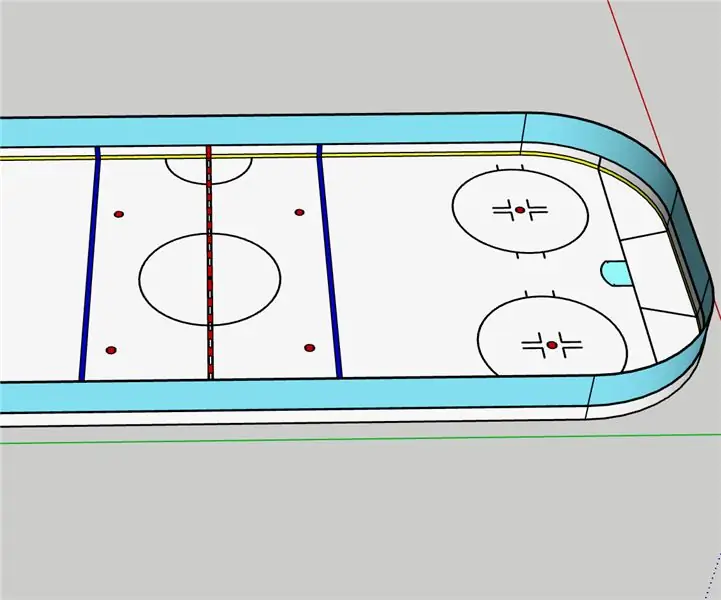
Zgradba hokejskega drsališča v SketchUpu v skladu s predpisi: Za dokončanje sem uporabil brezplačno spletno različico SketchUpa. ali "pol stene" ker jih bom uporabil, ne da bi pojasnil, kaj pomenijo Vse meritve so vzete iz uradne NHL
Gradnja Cubesat-a s senzorjem Arduino in zemeljskega plina (MQ-2): 5 korakov

Izdelava Cubesata s senzorjem Arduino in zemeljskega plina (MQ-2): Naš cilj je bil narediti uspešen kockast sistem, ki lahko zazna plin v ozračju
Koristna koda za začetne uporabnike računalnikov .: 5 korakov

Koristna koda za začetne uporabnike računalnikov.: Ali vas je uporabnik računalnika začetnik kdaj vprašal: "Ali je moj računalnik vklopljen?" Ne bojte se več- ta Instructable bo naredil konec vsem " Preverite, ali lučka v kotu utripa! &Quot; " Ali piše "Prijava?" " " Ali obstaja
PiCar: Gradnja avtonomne avtomobilske platforme: 21 korakov (s slikami)

PiCar: Gradnja avtonomne platforme za avtomobile: Ta navodila opisujejo korake, potrebne za izdelavo PiCar Kaj je PiCar? PiCar je odprtokodna avtonomna platforma za avtomobile. Sam po sebi ni avtonomen, vendar lahko preprosto dodate senzorje za nadzor avtomobila z Arduinom ali Raspberry Pi
